Come visualizzare notifiche su blocco schermo Huawei
Ricevi ogni giorno tante notifiche sul tuo smartphone o tablet Huawei e vorresti poterle visualizzare sulla schermata di blocco, in modo da non dover, di volta in volta, sbloccare il display per consultarne il contenuto? Non ti preoccupare, si può fare, e io oggi sono qui per spiegarti come fare: nella guida di oggi, infatti, ti illustrerò come visualizzare notifiche su blocco schermo Huawei agendo direttamente dalle impostazioni del dispositivo.
Ti indicherò, innanzitutto, come abilitare le notifiche nella schermata di sblocco per tutte le app o per alcune app specifiche e poi, nel caso in cui fossi una persona particolarmente attenta alla privacy, ti spiegherò come fare in modo da non mostrare il contenuto degli avvisi, cosicché nessun potenziale malintenzionato possa leggerne il contenuto. Infine, se non volessi più tenere attive le notifiche nella lock screen, ti spiegherò come disattivarle definitivamente.
Scommetto che sei impaziente di leggere i suggerimenti che ho scritto per te in questa mia guida, dico bene? Allora non perdiamo altro tempo prezioso e cominciamo immediatamente: siediti bello comodo e prenditi soltanto alcuni minuti di tempo libero, in modo da consultare con attenzione le procedure che ti ho descritto nei prossimi capitoli e metterle in pratica. A me non resta altro che augurarti una buona lettura!
Indice
- Come visualizzare notifiche su blocco schermo Huawei
- Come nascondere notifiche blocco schermo Huawei
- Come togliere le notifiche dal blocco schermo Huawei
Come visualizzare notifiche su blocco schermo Huawei
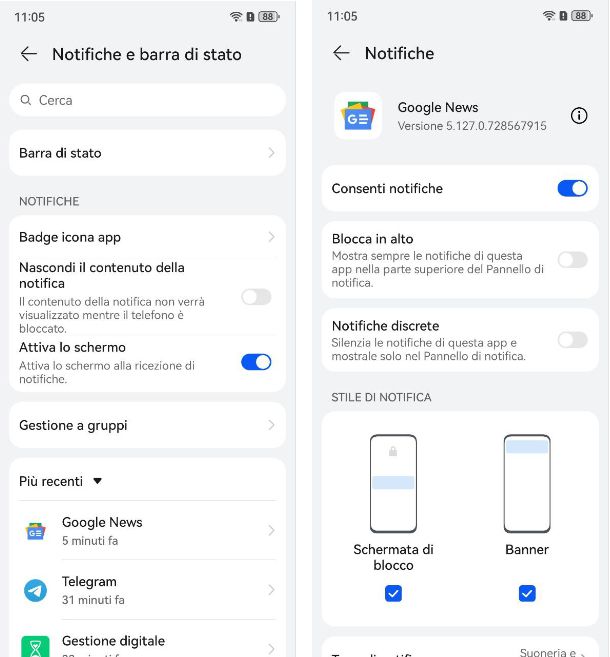
Se vuoi capire come visualizzare notifiche su schermo schermo Huawei quando questo è bloccato, segui attentamente le procedure che trovi nei prossimi paragrafi.
Le notifiche nella schermata di blocco vengono attivate di default per tutte le app installate sullo smartphone o sul tablet. Nel caso in cui volessi abilitarle soltanto per alcune app specifiche, però, puoi agire sulle impostazioni di Android e modificare questo comportamento.
Per prima cosa, sblocca lo schermo del dispositivo utilizzando la password, l'impronta digitale o il riconoscimento del viso e fai tap sull'icona dell'ingranaggio, che trovi nella home screen. Dopo aver avviato l'app Impostazioni di Android, scorri le voci che visualizzi a schermo, fino a individuare quella denominata Notifiche e barra di stato.
Adesso, scorri verso il basso, fino a individuare l'elenco delle app installate, pigia sull'app su cui desideri agire e, nella schermata che si apre, assicurati che sia attiva la levetta posta di fianco alla voce Consenti notifiche. A questo punto, dato che il tuo intento è quello di visualizzare le notifiche sul blocco schermo, imposta il segno di spunta sulla voce Schermata di blocco.
Così facendo, da questo momento in poi, quando riceverai una notifica da quella determinata app, nella schermata di blocco vedrai un pop-up che ti indicherà il nome dell'app e il contenuto stesso dell'avviso. Ripeti l'operazione per tutte le app da cui desideri ricevere le notifiche sulla schermata di blocco.
Come nascondere notifiche blocco schermo Huawei
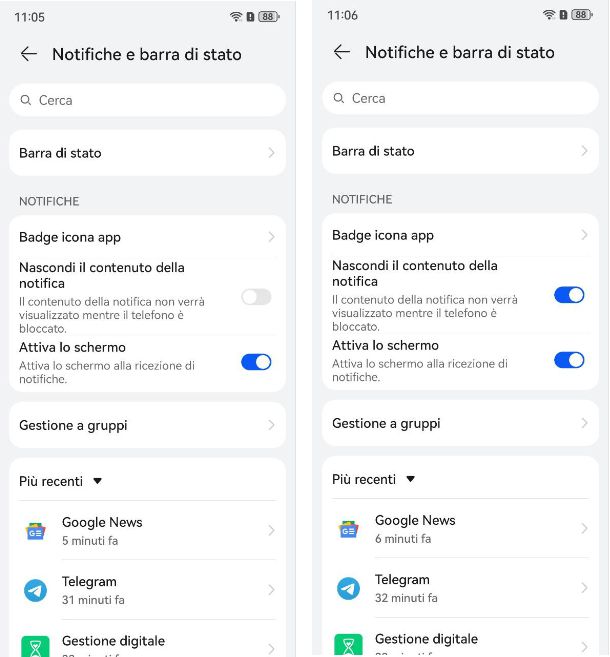
Se il tuo intento è continuare a ricevere le notifiche nella schermata di blocco, ma senza visualizzare il loro contenuto (per evitare che eventuali ficcanaso possano scoprire informazioni private), puoi agire seguendo una procedura simile a quella descritta in uno dei capitoli precedenti di questo tutorial.
Se desideri scoprire come nascondere notifiche blocco schermo Huawei, per prima cosa, avvia l'app Impostazioni, riconoscibile dall'icona di un ingranaggio, e seleziona la voce Notifiche e barra di stato dal menu che si apre. Fatto ciò, se desideri aggiungere maggiore privacy, imposta su ON la levetta della voce Nascondi il contenuto della notifica, in questo modo il contenuto della notifica non verrà visualizzato mentre il telefono è bloccato.
Nel caso in cui, invece, volessi procedere ad attivare le notifiche sul blocco schermo soltanto per alcune app, ti consiglio di seguire la stessa procedura che ti ho descritto nel capitolo precedente.
Come togliere le notifiche dal blocco schermo Huawei
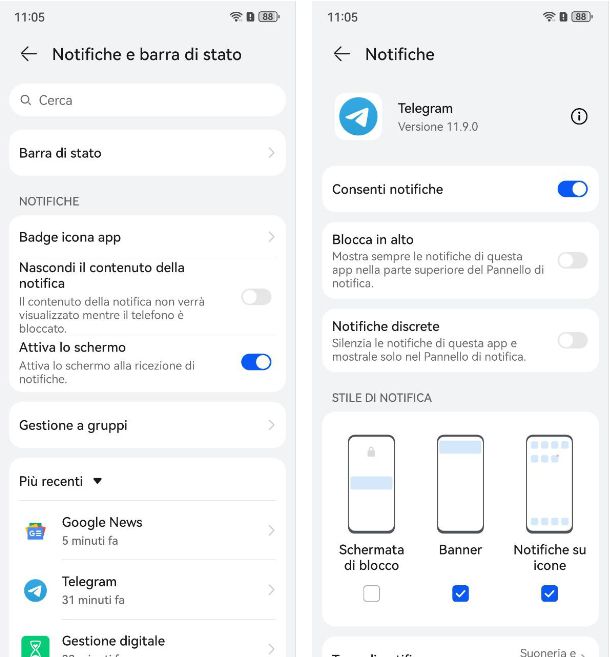
Se, nonostante la disattivazione del loro contenuto, non ti senti sicuro ad avere le notifiche nella schermata di blocco del tuo smartphone o tablet, puoi fare in modo da visualizzarle soltanto quando sblocchi il display del dispositivo tramite password, impronta o riconoscimento facciale.
Se desideri capire come togliere le notifiche dal blocco schermo Huawei, raggiungi il pannello delle Impostazioni di Android, premendo sull'icona con l'ingranaggio presente in home screen, dopodiché seleziona la voce Notifiche e barra di stato.
Nella schermata che si apre, scorri verso il basso, fino a individuare l'elenco delle app installate, pigia sull'app su cui desideri agire e, nella schermata successiva, dato che il tuo intento è quello di togliere le notifiche sul blocco schermo, rimuovi il segno di spunta sulla voce Schermata di blocco. Ovviamente, dovrai ripetere la procedura per tutte le app, qualora volessi disattivare le notifiche sulla schermata di blocco per tutte le app.

Autore
Salvatore Aranzulla
Salvatore Aranzulla è il blogger e divulgatore informatico più letto in Italia. Noto per aver scoperto delle vulnerabilità nei siti di Google e Microsoft. Collabora con riviste di informatica e cura la rubrica tecnologica del quotidiano Il Messaggero. È il fondatore di Aranzulla.it, uno dei trenta siti più visitati d'Italia, nel quale risponde con semplicità a migliaia di dubbi di tipo informatico. Ha pubblicato per Mondadori e Mondadori Informatica.






